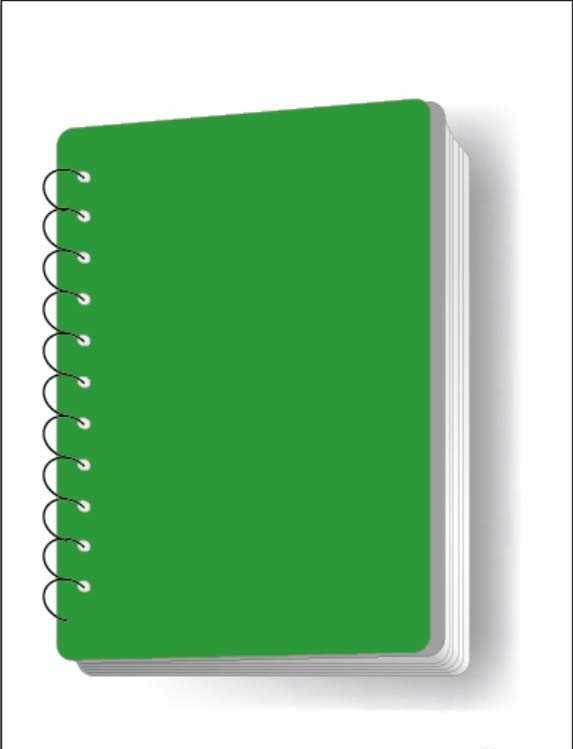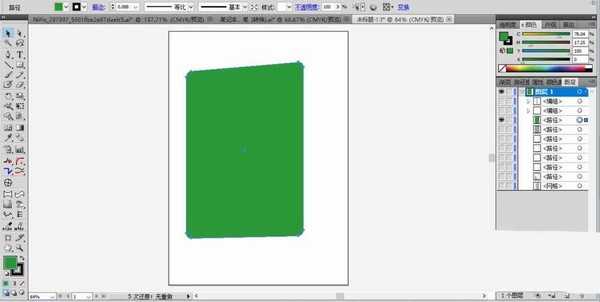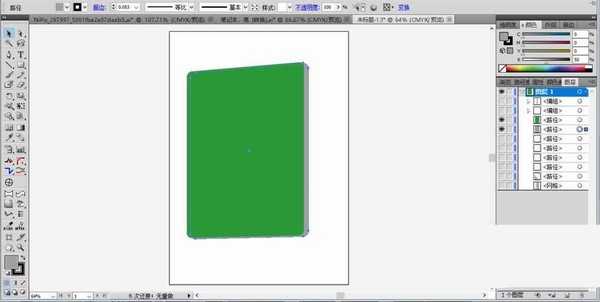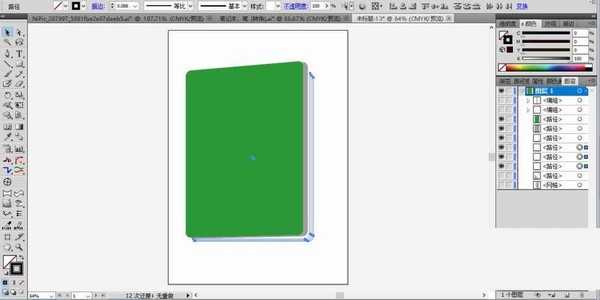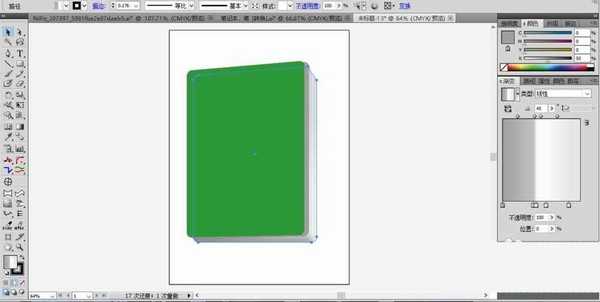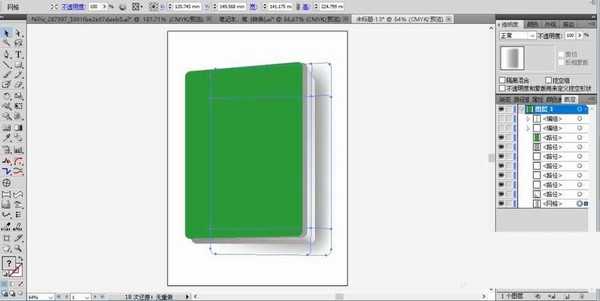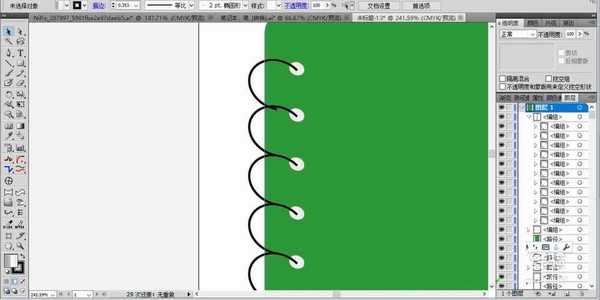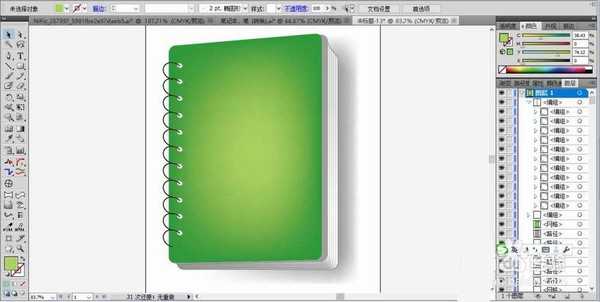相思资源网 Design By www.200059.com
ai中想要绘制一款笔记本,该怎么设计笔记本呢?下面我们就来看看ai绘制笔记本的教程。
- 软件名称:
- Adobe Illustrator CC(AI软件) 2018 v22.0.0 简体中文安装版
- 软件大小:
- 797.2MB
- 更新时间:
- 2017-09-26立即下载
1、先画出一个矩形,选择变形工具,让其在竖直方向向上旋转30度左右,填充矩形为绿色,这个元素作为笔记本的封面。
2、接着,我们使用钢笔工具画出笔记本的内页路径并用黑色描边,在右下侧的角落用圆弧画出圆角。
3、继续复制封面让其排列到底层并向右向下进行移动,我们用灰白色的渐变填充这个路径,让灰白色的高光区域在右侧,让灰黑色的暗光区域在下侧。
4、我们继续复制这个笔记本的封面路径并放大到110%左右,对于这个路径做一个灰黑色的网格渐变效果,让这个阴影向右向下移动几次。
5、接着,我们用钢笔工具画出笔记本左侧的装订线并用黑色进行描边,线条稍微粗一些,装订线的末端用白色的小圆形绘制一下。复制这个线条与小圆形让其布满整个笔记本的左侧边缘。
6、最后,我们用网格工具给笔记本的封面做出草绿色到绿色的渐变效果,完成笔记本简笔画设计。
以上就是ai绘制绿色笔记本的教程,希望大家喜欢,请继续关注。
相关推荐:
ai怎么设计扁平化的客车图片素材?
ai怎么弄设计一束扁平化的花束图片?
ai CC2018怎么设计漂亮的植物盆栽?
标签:
ai,笔记本
相思资源网 Design By www.200059.com
广告合作:本站广告合作请联系QQ:858582 申请时备注:广告合作(否则不回)
免责声明:本站文章均来自网站采集或用户投稿,网站不提供任何软件下载或自行开发的软件! 如有用户或公司发现本站内容信息存在侵权行为,请邮件告知! 858582#qq.com
免责声明:本站文章均来自网站采集或用户投稿,网站不提供任何软件下载或自行开发的软件! 如有用户或公司发现本站内容信息存在侵权行为,请邮件告知! 858582#qq.com
相思资源网 Design By www.200059.com
暂无ai怎么设计绿色的速记笔记本?的评论...
RTX 5090要首发 性能要翻倍!三星展示GDDR7显存
三星在GTC上展示了专为下一代游戏GPU设计的GDDR7内存。
首次推出的GDDR7内存模块密度为16GB,每个模块容量为2GB。其速度预设为32 Gbps(PAM3),但也可以降至28 Gbps,以提高产量和初始阶段的整体性能和成本效益。
据三星表示,GDDR7内存的能效将提高20%,同时工作电压仅为1.1V,低于标准的1.2V。通过采用更新的封装材料和优化的电路设计,使得在高速运行时的发热量降低,GDDR7的热阻比GDDR6降低了70%。